「Macのゴミ箱から大切なファイルをうっかり削除してしまった…どうしよう!」「完全に消えてしまったデータはもう戻らないの?」
Macを使っているあなたなら、一度はこんな不安に襲われたことがあるかもしれません。誤ってゴミ箱に入れてしまい、さらにそこから削除してしまった写真、動画、書類…その喪失感は計り知れませんよね。しかし、ご安心ください!多くのケースで、諦めていたデータを取り戻すことは可能です。
この記事では、Macのゴミ箱から削除してしまったデータを復元するためのあらゆる方法を、初心者の方でもわかるように徹底的に解説します。
具体的には、
- ゴミ箱から完全に削除されたファイルでも復元できるのか、その条件や可能性
- Macの標準機能を使った基本的な復元手順
- 万が一に備えて知っておきたいTime Machineを使った復元方法
- より高度な状況に対応できる専門のデータ復旧ソフトの選び方と使い方
といった内容を網羅しています。この記事を読み終える頃には、あなたはMacのデータ復旧に関する正しい知識と具体的な手順を身につけ、大切なファイルを再び手に入れるための道筋がきっと見えてくるはずです。もう二度と「あの時削除しなければ…」と後悔しないために、ぜひ最後まで読み進めてください。
Macのゴミ箱からファイルを復元する前に知っておくべきこと
大切なデータが消えてしまって焦る気持ちはよくわかります。しかし、闇雲に操作してしまうと、かえって復元が難しくなることも。まずは落ち着いて、Macのゴミ箱からのデータ復元に関する基本的な知識と、復元を成功させるための重要な注意点を確認しましょう。
ゴミ箱から完全に削除されたファイルは復元できるのか?
結論から言うと、完全に削除されたように見えても、多くの場合は復元できる可能性があります。「ゴミ箱を空にする」操作をすると、ファイルはMacのストレージから完全に消え去ったように感じられますよね。しかし、実際にはファイルそのものがすぐに消滅するわけではありません。
コンピューターはファイルを削除する際、そのファイルが占めていた領域を「空き領域」としてマークするだけで、実際のデータはまだ物理的に残っています。例えるなら、本の索引からページ番号を削除するようなものです。ページ自体はまだ存在し、内容も読めますが、索引からは見つけられなくなります。この「空き領域」に新しいデータが上書きされるまでは、元のデータは残っている状態なのです。
ただし、新しいデータがその領域に書き込まれてしまうと、元のデータは上書きされてしまい、復元が極めて困難になります。これが「データが上書きされた」状態です。ですから、復元を試みる際は、削除に気づいたらすぐにMacの操作を中止し、新たなデータの書き込みを避けることが非常に重要になります。
データ復旧の成功率を高めるための注意点
データ復旧の成功率を最大限に高めるためには、以下の点に注意してください。これらを実践することで、諦めていたデータを取り戻せる可能性が飛躍的に向上します。
1. すぐにMacの使用を中止する
これが最も重要です。ファイルを削除したことに気づいたら、すぐにMacの操作を止め、電源を落とすか、可能な限り早く休止状態にしてください。インターネットの閲覧、他のファイルのダウンロード、コピー&ペーストなど、どんな些細な操作でも新しいデータが書き込まれるリスクがあります。特に、削除されたファイルがあったドライブ(通常はMacの内蔵ドライブ)への書き込みは絶対に避けてください。
2. 新しいデータの書き込みを避ける
上記と重複しますが、これは復旧作業中の鉄則です。新しいソフトウェアのインストールはもちろん、写真や動画の保存、インターネットの一時ファイルの生成など、あらゆるデータ書き込みは復旧の妨げになります。もし別のMacがある場合は、そちらを使って復旧方法を調べるなど、問題のMacへの負担を最小限に抑えましょう。
3. 焦って何度も操作をしない
データが消えたという事実は精神的に大きな負担となりますが、焦って原因不明のツールを使ったり、誤った復元方法を何度も試したりすると、かえってデータを破損させてしまう可能性があります。正しい知識に基づいて、一つずつ落ち着いて対処することが大切です。
4. 復元ソフトは信頼できるものを選ぶ
世の中には数多くのデータ復旧ソフトが存在します。しかし、中には粗悪なものや、かえってデータを破壊する可能性のあるものも紛れています。信頼できる開発元が提供している、評判の良いデータ復旧ソフトを選びましょう。この記事の後半では、おすすめのデータ復旧ソフトもご紹介します。
5. 物理的な破損の場合は専門業者に相談
もしMacのストレージ自体に物理的な破損(例:異音がする、Macが起動しないなど)がある場合は、自己流での復旧は非常に危険です。無理に操作を続けると、取り返しのつかない状況になる可能性があります。この場合は、迷わずデータ復旧の専門業者に相談することをおすすめします。
これらの注意点を理解し実践するだけで、あなたのデータ復旧の成功率は格段に上がります。次のセクションでは、Macの標準機能を使った基本的な復元方法を見ていきましょう。
Macのゴミ箱からファイルを復元する基本的な方法
Macでファイルを削除してしまった際、まず試すべきはMacに標準で備わっている機能を使った復元方法です。これらの方法は手軽に実行でき、費用もかからないため、最初に試す価値があります。ここでは、削除して間もないファイルや、Time Machineでバックアップを取っている場合に有効な方法を解説します。
ゴミ箱から直接ファイルを戻す方法
最もシンプルで、かつ最も復元成功率が高い方法が、ゴミ箱から直接ファイルを「戻す」方法です。
この方法が有効なケース:
- ファイルをゴミ箱に入れただけで、まだ「ゴミ箱を空にする」操作をしていない場合。
手順:
- Dockにある「ゴミ箱」アイコンをクリックして、ゴミ箱を開きます。
- ゴミ箱の中に、誤って削除してしまったファイルがあるか確認します。
- 復元したいファイルを右クリック(またはControlキーを押しながらクリック)します。
- 表示されるメニューから「戻す」を選択します。
- ファイルは元の場所(削除する前のフォルダ)に戻されます。
もし、ゴミ箱の中に目的のファイルが見つからない場合は、すでに「ゴミ箱を空にする」操作をしてしまったか、完全に削除された状態になっている可能性があります。その場合は、次のTime Machineを使った復元方法を試すか、後述のデータ復旧ソフトの利用を検討してください。
Time Machineを使ってファイルを復元する方法
Macユーザーにとって非常に強力な味方となるのが、標準バックアップ機能の「Time Machine」です。定期的にバックアップを取っていれば、過去の任意の時点の状態に戻してファイルを復元できます。
この方法が有効なケース:
- Time Machineでバックアップを取っており、その中に削除してしまったファイルが含まれている場合。
- ゴミ箱を空にしてしまい、ファイルがMacから見えなくなった場合。
必要なもの:
- Time Machineのバックアップが保存されている外付けHDDやSSDなどのストレージ。
手順:
- Time Machineがバックアップを保存している外付けストレージをMacに接続します。
- 復元したいファイルがあったフォルダを開きます。例えば、書類フォルダから削除してしまったなら書類フォルダを開いてください。
- MacのメニューバーにあるTime Machineアイコンをクリックし、「Time Machineに入る」を選択します。(Time Machineアイコンが表示されない場合は、「システム設定」>「コントロールセンター」から設定できます。)
- 画面がTime Machineのインターフェースに切り替わります。右側にあるタイムライン(日付)をスクロールして、ファイルが削除される前の日付まで遡ります。
- 目的のファイルを見つけたら、そのファイルを選択します。
- 画面下部にある「復元」ボタンをクリックします。
- ファイルは元の場所(現在のフォルダ)に復元されます。
Time Machineを使う際の注意点:
- Time Machineは、バックアップが最新の状態であるほど復元できる可能性が高まります。日頃から自動バックアップをオンにしておくことを強くおすすめします。
- バックアップドライブの容量が不足すると、古いバックアップが削除されてしまうことがあります。定期的に容量を確認しましょう。
- 復元先のディスクに十分な空き容量があるか確認してください。
もしTime Machineを設定していなかったり、バックアップが古すぎて目的のファイルが含まれていなかったりする場合は、次のステップとして専門のデータ復旧ソフトの利用を検討することになります。これらの標準機能で復元できない場合でも、諦めるのはまだ早いです。
専用のデータ復旧ソフトでゴミ箱からファイルを復元する方法
Macのゴミ箱を空にしてしまった後、Time Machineによるバックアップも取っていなかった、あるいはバックアップが古すぎて目的のファイルが見つからない…そんな絶望的な状況でも、諦めるのはまだ早いです。実は、専用のデータ復旧ソフトを使えば、完全に削除されたファイルでも復元できる可能性が残されています。
これらのソフトは、前述した「データが物理的に残っているが、インデックスから削除されている」状態のファイルをスキャンし、再構築することで復元を試みます。ただし、新しいデータが上書きされてしまっている場合は、復元が難しくなるため、早めに対処することが肝心です。
データ復旧ソフトの選び方
数多くのデータ復旧ソフトが存在する中で、どれを選べば良いか迷うかもしれません。データ復旧ソフトを選ぶ際には、以下のポイントを考慮すると良いでしょう。
- 対応OS: Macに対応しているか(macOSのバージョンも確認)。
- 対応ファイル形式: 復元したいファイルの種類(写真、動画、文書など)に対応しているか。
- スキャン機能: 高度なスキャン機能があり、見つけにくいファイルも検出できるか。
- プレビュー機能: 復元前にファイルの内容を確認できるか。これにより、本当に必要なファイルが復元できるか判断できます。
- 操作のしやすさ: 直感的で分かりやすいインターフェースか。
- 安全性と信頼性: データの二次破損を防ぐため、信頼できる開発元であるか、評判はどうか。
- サポート体制: 何か問題があったときに、日本語でのサポートが受けられるか。
- 無料体験版の有無: 購入前に試用でき、実際に復元できるか確認できるか。多くのソフトは、スキャンとプレビューまでは無料で、実際の復元には料金がかかる形式です。
おすすめのデータ復旧ソフトとその使い方
ここでは、市場で評価の高いMac向けデータ復旧ソフトをいくつかご紹介し、一般的な使い方について解説します。これらのソフトは、削除されたファイルを「ゴミ箱から戻す」機能やTime Machineでは対応できないような状況でも、データを救出する可能性を秘めています。
1. Recoverit (リカバリット)
Wondershare社が提供するRecoveritは、高い復旧率と直感的な操作性が魅力のデータ復旧ソフトです。Macのゴミ箱からの復元はもちろん、フォーマットされたドライブ、破損したパーティションなど、様々なデータ損失状況に対応しています。写真、動画、音声、ドキュメントなど、1000種類以上のファイル形式に対応しています。
特徴:
- 高い復旧率を誇る
- シンプルで分かりやすいインターフェース
- 多様なデータ損失シナリオに対応
- 復元前のプレビュー機能が充実
一般的な使い方:
- RecoveritをMacにダウンロードしてインストールします。※削除されたファイルのあるドライブとは別の場所にインストールしてください。
- ソフトを起動し、「場所を選択してファイルを復元する」画面で、削除されたファイルがあったドライブ(通常はMacintosh HD)を選択します。
- 「開始」ボタンをクリックすると、選択したドライブのスキャンが開始されます。ディープスキャンにより、見つけにくいファイルも検出されます。
- スキャンが完了したら、検出されたファイルを種類別やパス別で確認できます。復元したいファイルを選択し、プレビュー機能で内容を確認します。
- 復元したいファイルにチェックを入れ、「復元」ボタンをクリックします。
- 復元先を選択します。元の場所とは異なる保存先(外付けHDDなど)を選ぶことが非常に重要です。これにより、データの上書きを防ぎ、安全に復元できます。
2. 4DDiG (フォーディーディグ)
Tenorshare社が提供する4DDiGも、Macユーザーに人気のデータ復旧ソフトです。誤削除、フォーマット、システムクラッシュなど、幅広い原因で失われたデータの復元に対応しています。高いスキャン速度と復旧率が特徴で、初心者でも迷わず操作できるシンプルな設計です。
特徴:
- 高速かつ高精度なスキャン
- 直感的なユーザーインターフェース
- 写真、動画、ドキュメントなど多数のファイル形式をサポート
- 破損した写真や動画の修復機能も搭載
一般的な使い方:
- 4DDiGをMacにダウンロードし、インストールします。※データが失われたドライブとは別のドライブにインストールしてください。
- ソフトを起動し、「復元」タブからデータを復元したいMacのドライブを選択します。
- 「スキャン」ボタンをクリックすると、選択したドライブのデータがスキャンされます。
- スキャン結果が表示されたら、左側のカテゴリや検索窓を使って復元したいファイルを探します。プレビュー機能で内容を確認できます。
- 復元したいファイルにチェックを入れ、「復元」ボタンをクリックします。
- 復元先フォルダを選択し、「保存」をクリックします。必ず元のドライブ以外の場所を選びましょう。
3. EaseUS Data Recovery Wizard for Mac
データ復旧ソフトとして非常に知名度が高く、世界中で利用されているのがEaseUS Data Recovery Wizardです。Mac版も提供されており、ゴミ箱からの復元はもちろん、SDカードや外付けHDDなど様々なストレージからのデータ復旧に対応しています。無料版でも2GBまでのデータ復元が可能です。
特徴:
- 高い復旧成功率と広い対応範囲
- 使いやすいシンプルな操作画面
- 無料版で2GBまで復元可能
- カスタマーサポートも充実
一般的な使い方:
- EaseUS Data Recovery Wizard for Macをダウンロードしてインストールします。※削除されたファイルのあるボリュームとは異なる場所にインストールしてください。
- ソフトを起動し、データが失われた場所(Macintosh HDなど)を選択して「スキャン」をクリックします。
- スキャンが開始され、削除されたファイルが検出されます。スキャン中にファイルを見つけたら、途中で復元を開始することも可能です。
- スキャン結果をファイルタイプやパスで絞り込み、復元したいファイルを選択します。プレビューで内容を確認しましょう。
- 「今すぐ復元」ボタンをクリックし、復元先のフォルダを選択します。元の場所とは別の安全な場所に保存してください。
これらのソフトは有料版がほとんどですが、無料版でスキャンとプレビュー機能を提供していることが多いです。まずは無料版で目的のファイルが検出され、プレビューできるかを確認し、復元可能だと判断できたら有料版の購入を検討するのが賢明です。万が一のデータ消失に備え、一つは信頼できるデータ復旧ソフトの情報を頭に入れておくと良いでしょう。
よくある質問(FAQ)
Macのゴミ箱から完全に削除されたファイルを復元できますか?
はい、完全に削除されたように見えても、多くの場合は復元できる可能性があります。Macでファイルを削除し「ゴミ箱を空にする」操作をしても、データ自体がすぐに物理的に消えるわけではありません。そのファイルが占めていた領域が「空き領域」として扱われるだけで、新しいデータが上書きされない限り、元のデータは残っています。ただし、一度でも新しいデータが上書きされてしまうと、復元は極めて困難になります。
Macのゴミ箱から削除したファイルを復元する一番簡単な方法は何ですか?
最も簡単で成功率が高いのは、まだ「ゴミ箱を空にする」操作をしていない場合に、ゴミ箱を開いて目的のファイルを右クリック(またはControlキーを押しながらクリック)し、「戻す」を選択する方法です。この操作でファイルはすぐに元の場所に戻ります。もしゴミ箱を空にしてしまった場合は、Time Machineのバックアップからの復元、あるいはデータ復旧ソフトの利用を検討することになります。
Time Machineを使ってMacのゴミ箱からファイルを復元する方法は?
Time Machineを使ってMacのゴミ箱からファイルを復元するには、まずTime Machineのバックアップが保存されている外付けストレージをMacに接続します。次に、復元したいファイルがあった元のフォルダを開き、メニューバーのTime Machineアイコンから「Time Machineに入る」を選択します。Time Machineのインターフェースで日付を遡り、削除前の状態に戻して目的のファイルを選択し、「復元」をクリックすることで元の場所に戻せます。Time MachineはMacの強力なバックアップ機能なので、日頃から有効にしておくことを強くおすすめします。
Macのゴミ箱からファイルを削除した場合、どれくらいの期間復元できますか?
復元できる期間は一概には言えません。ファイルの削除後、その領域に新しいデータが上書きされるまでの期間が復元可能な期間となります。これはMacの使用状況によって大きく異なります。削除後にMacを使い続け、特に大量のデータの書き込みを行ってしまうと、数分〜数時間で上書きされてしまう可能性もあります。逆に、削除後すぐにMacの使用を停止し、データ復旧作業に取り掛かれば、数日〜数週間経っていても復元できるケースもあります。重要なのは、削除に気づいたらすぐにMacの操作を中止し、迅速に復旧作業を行うことです。
まとめ
本記事では、Macのゴミ箱から大切なデータを復元する方法について詳しく解説しました。誤ってファイルを削除してしまっても、焦らず適切な対処をすれば、失われたデータを取り戻せる可能性が高いことをご理解いただけたかと思います。
重要なポイントをもう一度おさらいしましょう。
- 「完全に削除」されても、データはすぐには消えず復旧のチャンスがある。
- 復旧の成功率を上げるには、削除に気づいたらすぐにMacの使用を中止し、新たなデータ書き込みを避けることが最重要。
- まずはゴミ箱からの「戻す」機能や、Macの標準機能であるTime Machineでの復元を試す。
- これらの方法で復旧できない場合は、信頼できるデータ復旧ソフト(Recoverit、4DDiG、EaseUSなど)の利用を検討する。
大切なデータは、私たちの仕事や思い出そのものです。万が一の事態に備え、日頃からTime Machineなどでバックアップを取る習慣をつけ、もしデータが消えてしまっても、この記事で紹介した知識とツールを活用して、落ち着いて対処してください。あなたのデータが安全に戻ってくることを願っています。

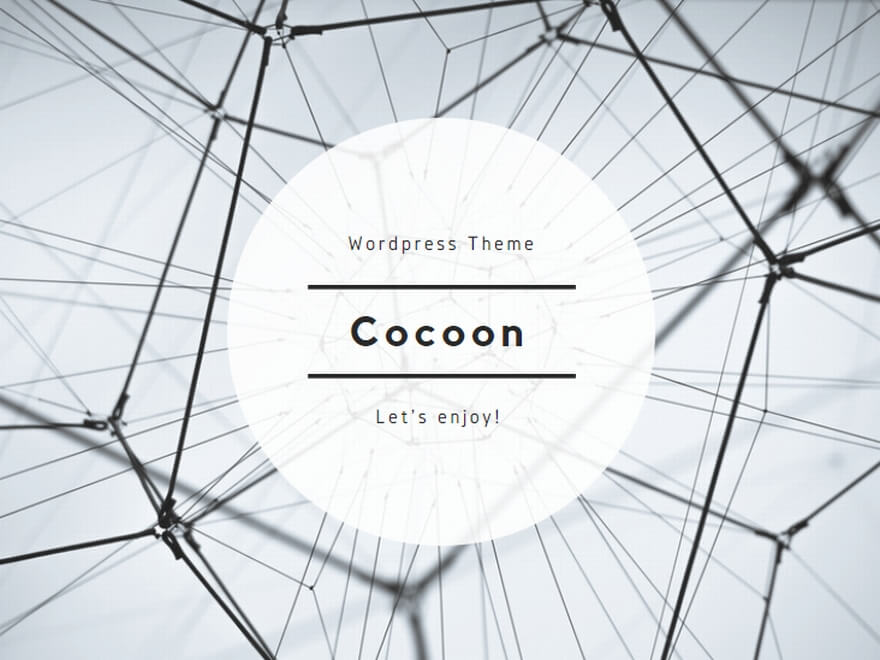
コメント